MOV视频文件怎么打开 Win11系统打开MOV视频文件的方法讲解
来源:win10win.com
时间:2024-09-23 13:54:56 312浏览 收藏
在文章实战开发的过程中,我们经常会遇到一些这样那样的问题,然后要卡好半天,等问题解决了才发现原来一些细节知识点还是没有掌握好。今天golang学习网就整理分享《MOV视频文件怎么打开 Win11系统打开MOV视频文件的方法讲解》,聊聊,希望可以帮助到正在努力赚钱的你。
使用win11系统该怎么打开MOV格式的视频文件呢?下莫小编就来给大家讲一下怎么操作!
操作方法
1、单击开始按钮并键入windows media player,然后单击打开播放器。
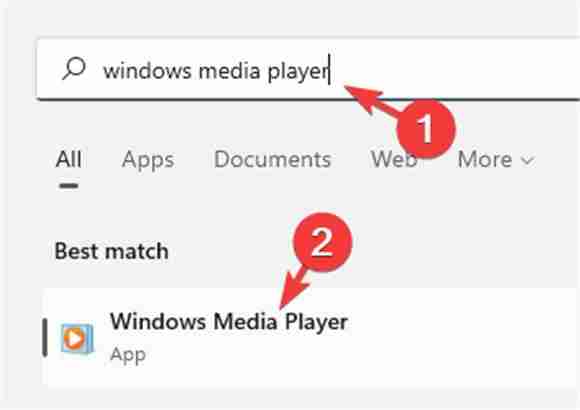
2、导航到左上角的organize选项卡,单击展开,选择manage library,然后单击videos。
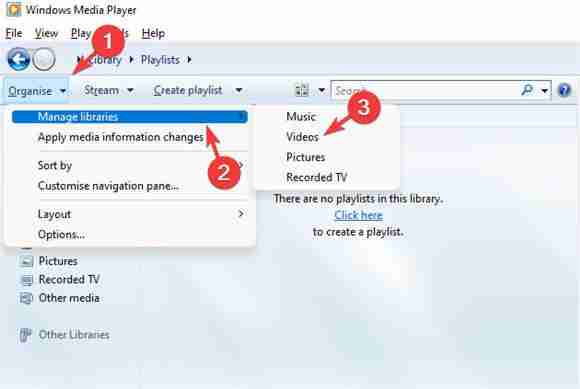
3、它将打开视频库位置窗口。点击添加。
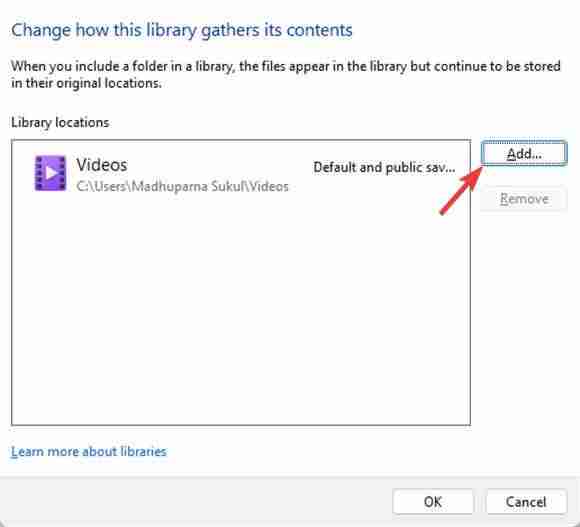
4、选择包含 mov 文件的文件夹,而不是文件本身,然后单击包含文件夹。
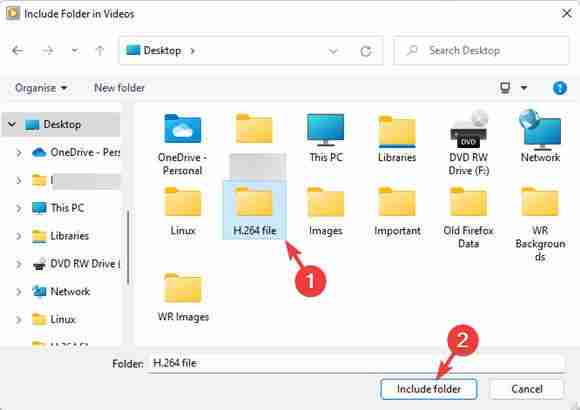
5、返回视频库位置,按ok保存更改。
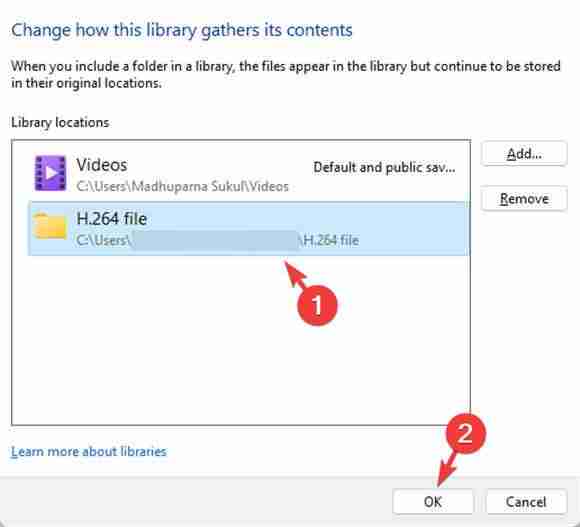
6、现在,单击左侧的视频,然后在右侧找到并打开要播放的.mov文件。
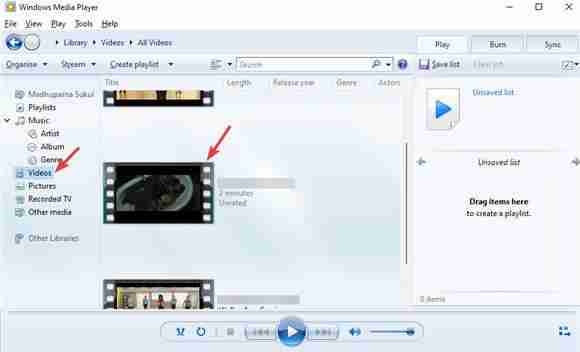
您现在已成功将 mov 文件转换为 windows media player 格式,您将能够毫无问题地播放它了!
终于介绍完啦!小伙伴们,这篇关于《MOV视频文件怎么打开 Win11系统打开MOV视频文件的方法讲解》的介绍应该让你收获多多了吧!欢迎大家收藏或分享给更多需要学习的朋友吧~golang学习网公众号也会发布文章相关知识,快来关注吧!
声明:本文转载于:win10win.com 如有侵犯,请联系study_golang@163.com删除
相关阅读
更多>
-
501 收藏
-
501 收藏
-
501 收藏
-
501 收藏
-
501 收藏
最新阅读
更多>
-
426 收藏
-
364 收藏
-
371 收藏
-
281 收藏
-
147 收藏
-
353 收藏
-
382 收藏
-
172 收藏
-
245 收藏
-
186 收藏
-
201 收藏
-
448 收藏
课程推荐
更多>
-

- 前端进阶之JavaScript设计模式
- 设计模式是开发人员在软件开发过程中面临一般问题时的解决方案,代表了最佳的实践。本课程的主打内容包括JS常见设计模式以及具体应用场景,打造一站式知识长龙服务,适合有JS基础的同学学习。
- 立即学习 543次学习
-

- GO语言核心编程课程
- 本课程采用真实案例,全面具体可落地,从理论到实践,一步一步将GO核心编程技术、编程思想、底层实现融会贯通,使学习者贴近时代脉搏,做IT互联网时代的弄潮儿。
- 立即学习 516次学习
-

- 简单聊聊mysql8与网络通信
- 如有问题加微信:Le-studyg;在课程中,我们将首先介绍MySQL8的新特性,包括性能优化、安全增强、新数据类型等,帮助学生快速熟悉MySQL8的最新功能。接着,我们将深入解析MySQL的网络通信机制,包括协议、连接管理、数据传输等,让
- 立即学习 500次学习
-

- JavaScript正则表达式基础与实战
- 在任何一门编程语言中,正则表达式,都是一项重要的知识,它提供了高效的字符串匹配与捕获机制,可以极大的简化程序设计。
- 立即学习 487次学习
-

- 从零制作响应式网站—Grid布局
- 本系列教程将展示从零制作一个假想的网络科技公司官网,分为导航,轮播,关于我们,成功案例,服务流程,团队介绍,数据部分,公司动态,底部信息等内容区块。网站整体采用CSSGrid布局,支持响应式,有流畅过渡和展现动画。
- 立即学习 485次学习
